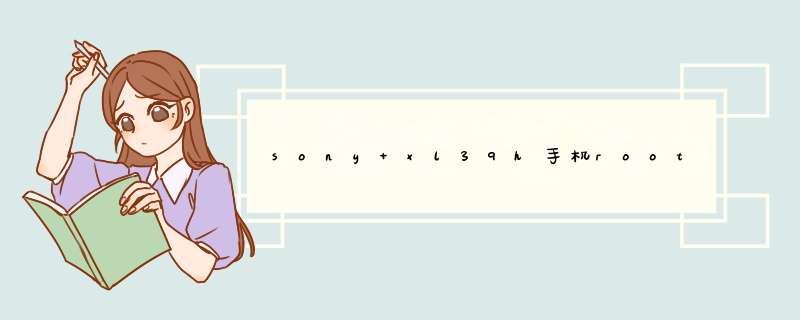
索尼手机获取ROOT权限可通过第三方软件进行刷机或一键ROOT获得。
以下以奇兔刷机为例:
一、刷机
1、下载刷机包;
2、刷入第三方recovery;
3、关机模式下,进入recovery模式;
4、双清;
选择“清除数据、恢复出厂模式(wipe date/factory reset)”及“清除系统缓存(wipe cache partition)”。
5、刷入已下载刷机包;
选择“从储存卡安装刷机包(install zip from sdcard)”。
6、重启进入新系统。
选择“重启手机(reboot system now)”。
二、一键ROOT
1、选择“一键ROOT”;
2、待手机连接完,点击一键ROOT。
1、保证手机有充足的电量;
2、备份手机中的个人数据;
4、将包拷贝到手机存储卡的根目录下;
5、关机状态下,同时按住电源键与音量下键,约十秒钟时间之后,屏幕上将出现黑底黄字,这说明手机已经进入Recovery模式;
6、使用音量上下按键将光标移动到手动选择安装包位置,点击电源键进行确认;
7、只需等待自行完成,过程中手机始终保持屏幕点亮状态,除了不断滚动的**文字之外还有蓝色的进度条显示在绿色机器人的下方,最终屏幕最下方将显示安装完成字样;
8、根据提示选择立即重启系统,完成。
首先,你要知道一点,既然制作源是官方固件,它自然来自Sony,而这个源固件实际上就是通过Sony PC Companion或Sony Update Service等获取的,因为你在通过Sony PC套件更新官方固件的同时,官方的固件包也已下载下来了,你甚至可以只通过它下载官方固件而不升级。
然后,你必须知道Sony PC套件下载下来的固件所在位置:
1、Sony PC Companion,
Windows XP,C:\Documents and Settings\All Users\Application Data\Sony Mobile\Update Engine\db\13740270\blob_fs
Windows Vista、Windows 7与Windows 8,C:\ProgramData\Sony Mobile\Update Engine\db\13740270\blob_fs
2、Sony Update Service,
32位Windows,C:\Program Files\Sony Mobile\Update Service\db\13740270\blob_fs
64位Windows,C:\Program Files (x86)\Sony Mobile\Update Service\db\13740270\blob_fs
这里,我们顺带提醒一下,如果你的Sony Xperia设备已解锁Bootloader,你可能没有办法通过Sony PC套件来更新或下载固件。这种情况下也不要担心,你可以使用Sony官方固件升级工具Sony Emma。
接下来,我们就开始将原封不动的官方原始固件文件转换到Xperia Flash Tool可写入的FTF格式。
使用Xperia Flash Tool制作FTF固件文件
运行Xperia Flash Tool
点Tools——SEUS Decrypt(工具——SEUS编译),选择源固件文件夹,然后将Available files(可用文件)框下的所有文件移动到Files to convert(文件转换)框下,点Convert(转换)
转换完成后就是输入并创建固件的详细信息了:
Device,设备型号,像Xperia Z的C6602、C6603等等,你可以在设备的Settings——About(设置——关于)菜单找到,它显示在Model number一栏
Branding,定制版本,即运营商版或通用版,如香港通用版即Generic HK等,拿Xperia Z来说吧,你可以看看Xperia Z的CUSTNO与对应的固件版本一文中表格的第二列
Verison,固件构建,如103A0423等等
这时将folder list(文件夹列表)框下除了ta文件(如simlockta等)外的所有文件移动到Firmware content(固件内容)框下,点Create(创建)
当你看到信息窗口显示Bundle creation finished(文件包创建完成)时,你的FTF文件即已创建成功,它通常位于X:\Flashtool\firmwares目录,比如你的Flashtool工具安装在C盘,则为C:\Flashtool\firmwares
完成
似乎经过了一个漫长的过程吧,但完成后的成就感还是挺美的吧。
实际上,你不仅能抽出FTF官方固件文件,你甚至还能将取出的FTF固件打包成Clockworkmod等自定义Recovery可写入的Zip文件呢!要不?去试试?
本文固定链接: 怎样使用Xperia Flasher(Flashtool)工具创建一个FTF固件安装包文件? | Mytiankong – 智能手机、平板电脑技术分享! +复制链接
该日志由 Mytiankong 于2014年03月01日发表在温馨贴士(Tips), 索尼(Sony)分类下, 通告目前不可用,你可以至底部留下评论。
原创文章转载请注明: 怎样使用Xperia Flasher(Flashtool)工具创建一个FTF固件安装包文件? | Mytiankong – 智能手机、平板电脑技术分享!
关键字: Flashtool, ftf, Sony Flashmode, Sony Xperia, Sony官方固件, Xperia Flash Mode, Xperia Flash Tool, Xperia Flasher,Xperia刷机, Xperia升级, Xperia固件更新, Xperia系统更新
以上就是关于sony xl39h手机root全部的内容,包括:sony xl39h手机root、索尼手机怎么恢复官方系统、Xperiafirm能不能刷旧版本固件等相关内容解答,如果想了解更多相关内容,可以关注我们,你们的支持是我们更新的动力!
欢迎分享,转载请注明来源:内存溢出

 微信扫一扫
微信扫一扫
 支付宝扫一扫
支付宝扫一扫
评论列表(0条)